Aegisub修改字幕时间轴的操作方法
问题:如何在Aegisub软件中修改字幕时间轴?Aegisub是一款强大的字幕编辑软件,能够帮助使用者轻松修改和调整字幕的时间轴。如果你需要为视频添加或修改字幕,那么了解如何操作Aegisub中的时间轴至关重要。在这篇教程中,php小编西瓜将为你带来逐步讲解的指南,帮助你掌握修改字幕时间轴的技巧。 从设置时间线开始,到调整字幕的起始和结束时间,我们将带你了解整个流程。通过阅读下面的详细内容,你将能够熟练使用Aegisub,确保字幕与视频完美同步。
打开Aegisub,点击 文件→打开字幕,来打开字幕文件,或者是直接把字幕文件拉进去。
同时把视频拉进去能更精确地修改。
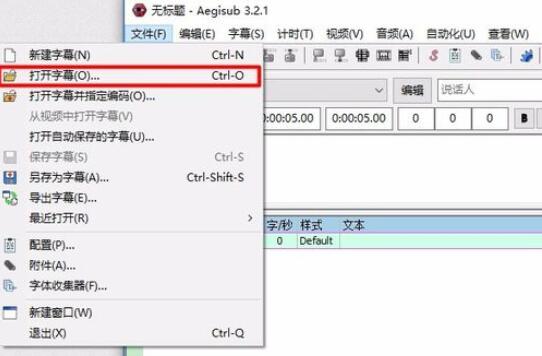

选中想调整的字幕,然后点击工具栏的调整图标。(如果需要整体调整,可以不选择,也可以Ctrl+A全选)
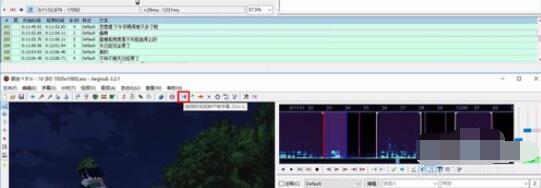
稍后会弹出调整窗口,平移方式里时间的格式是h:mm:ss:cs,也就是时:分:秒:毫秒,例如调整一秒,就是如图所示,0:00:01:00。
如果是字幕快了,就选择下方的延后,反之如果是慢了,就选择对应的提前。
继续看应用于,这是应用于哪些字幕,一般使用“所选行”和“所有行”。上面提到,如果是整体调整可以不选择,因为这里可以选择应用于所有行。
但是建议还是全选字幕行,然后在这里使用“所选行”。
再者就是时间,默认选择的是“开始和结束时间”,这是调整字幕行的开始时间和结束时间,正行延后或者提前。

P.S. 如果仅仅是话说完了,字幕还在显示,需要缩短它的时长,则选择“仅结束时间”,可以把所选字幕行的结束时间往前。反之可以拉长时长。
“仅开始时间”同样原理,修改的是字幕行的开始时间。
参数设置完毕后,点击确定。

下图为修改前和修改后。
可以看到,所选行的时间已经整体延后了一秒。
然后Ctrl+S保存文件。
字幕时间轴调整完成。
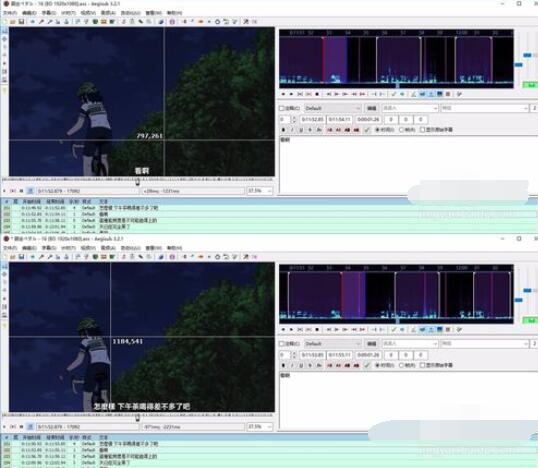
以上是Aegisub修改字幕时间轴的操作方法的详细内容。更多信息请关注PHP中文网其他相关文章!

热AI工具

Undresser.AI Undress
人工智能驱动的应用程序,用于创建逼真的裸体照片

AI Clothes Remover
用于从照片中去除衣服的在线人工智能工具。

Undress AI Tool
免费脱衣服图片

Clothoff.io
AI脱衣机

Video Face Swap
使用我们完全免费的人工智能换脸工具轻松在任何视频中换脸!

热门文章

热工具

记事本++7.3.1
好用且免费的代码编辑器

SublimeText3汉化版
中文版,非常好用

禅工作室 13.0.1
功能强大的PHP集成开发环境

Dreamweaver CS6
视觉化网页开发工具

SublimeText3 Mac版
神级代码编辑软件(SublimeText3)




